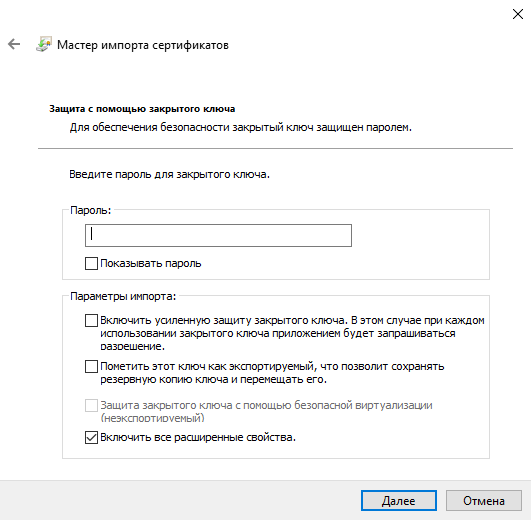Импорт ключа ЭП в формате PFX — различия между версиями
| (не показана 1 промежуточная версия 1 участника) | |||
| Строка 1: | Строка 1: | ||
| − | <noinclude>[[Категория: | + | <noinclude>[[Категория:Работа с ЭП|*02]]</noinclude> |
{{notice|Необходимые условия: | {{notice|Необходимые условия: | ||
* Для работы необходимо установить ПО криптопровайдера (CpyptoPro, VIP-Net). | * Для работы необходимо установить ПО криптопровайдера (CpyptoPro, VIP-Net). | ||
Текущая версия на 15:59, 30 сентября 2022
|
Необходимые условия:
|
1. Скопируйте на целевой компьютер файл с расширением PFX, полученный экспортом электронной подписи. Откройте файл (установите на него курсор и дважды щелкните мышью или нажмите Enter) и следуйте инструкции установщика, ориентируясь на скриншоты ниже:
2.
3.
3a. Если при экспорте файл был защищен паролем, введите пароль:
3b. Если подразумевается, что может потребоваться импортировать с вашего компьютера ЭП на другие рабочие места, укажите эту опцию:
4.
5. Нужно указать место, куда импортируется закрытый контейнер ЭП. На выбор предлагаются токены, флешки и реестр. Рекомендуется использовать реестр, в этом случае не потребуется никаких дополнительных устройств.
6.
7. Придумайте и введите пароль два раза. Сделайте всё, чтобы он не был утерян, т.к. восстановление пароля будет проблематично.
8. Введите пароль из пункта 7 ещё раз и поставьте галочку «Запомнить пароль»: